怎么把c盘的steam移到d盘 怎样把Steam游戏从C盘转移到其他分区
日期: 来源:铲子手游网
怎么把c盘的steam移到d盘,如今电脑游戏已经成为了许多人娱乐和放松的重要方式,随着时间的推移,我们安装在C盘的游戏可能会逐渐占用大量的存储空间,导致C盘空间不足的问题。为了解决这一问题,许多人希望能够将C盘中的Steam游戏转移到其他分区,例如D盘。究竟应该如何实现这一操作呢?本文将探讨如何将C盘的Steam移至D盘,并在操作过程中注意哪些事项。无论您是想释放C盘空间还是优化电脑性能,本文都将为您提供指导和解决方案。
怎样把Steam游戏从C盘转移到其他分区
具体方法:
1.启动你PC端的steam客户端,如下图所示
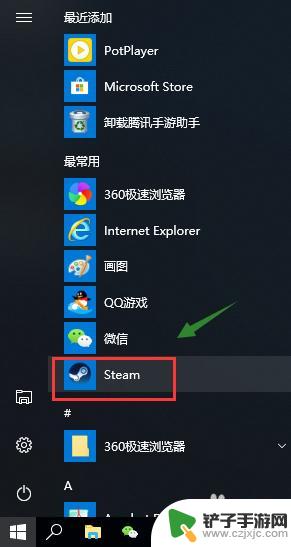
2.输入你的帐号和密码登陆,必须登陆状态才可以转移,如下图所示
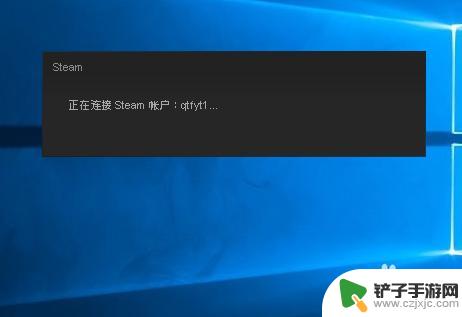
3.登陆成功,点击左上角的steam,如下图所示
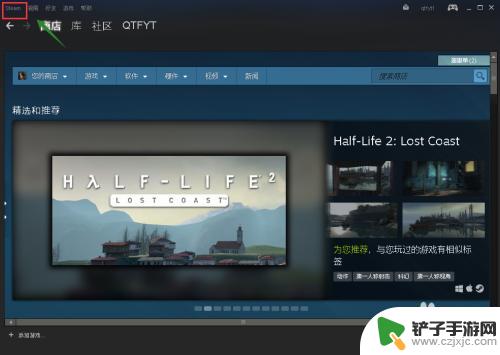
4.在steam菜单下选择设置进入,如下图所示
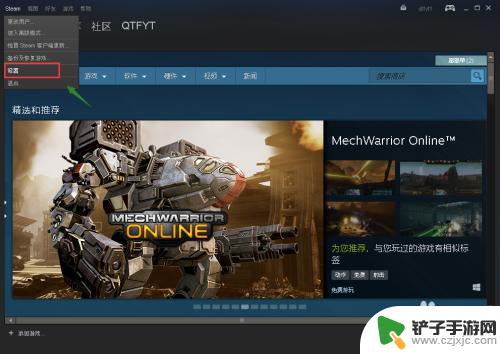
5.进入设置面板,选择下载选项进入,如下图所示
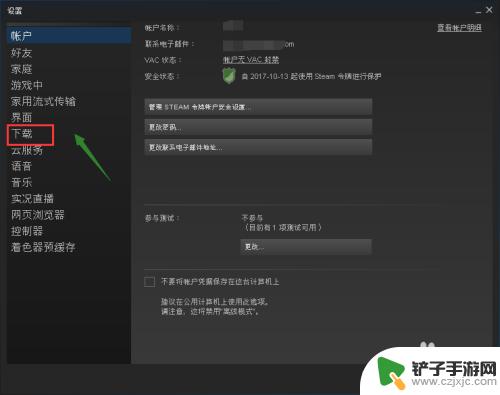
6.进入下载选项卡,点击steam库文件夹进入,如下图所示
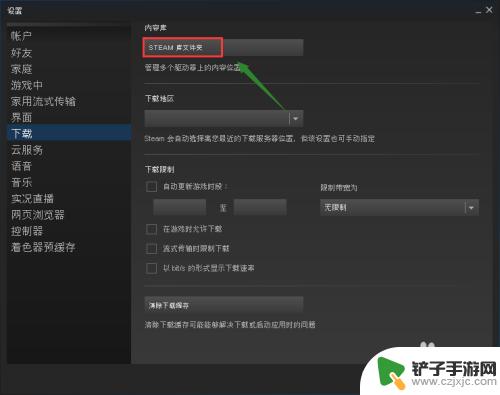
7.进入steam库文件,点击添加文件夹,如下图所示
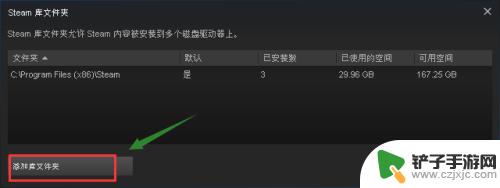
8.在其它盘符新建一个文件夹,或者直接指定一个文件夹,如下图所示
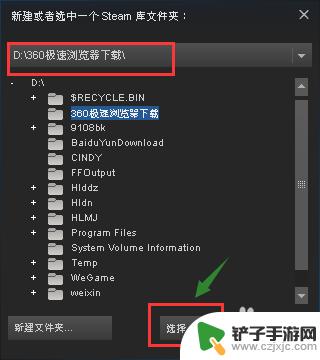
9.右键新增的文件夹,选择设为默认。然后将C盘的文件夹内容剪切到这个新的文件夹即可,删除老的文件夹。如下图所示

本文旨在对如何将C盘上的Steam移动到D盘进行整理,但是,对于该游戏的其他问题,可能会影响游戏体验。如果您需要了解更多相关解决方案,不要着急,请继续关注我们网站的更新!














